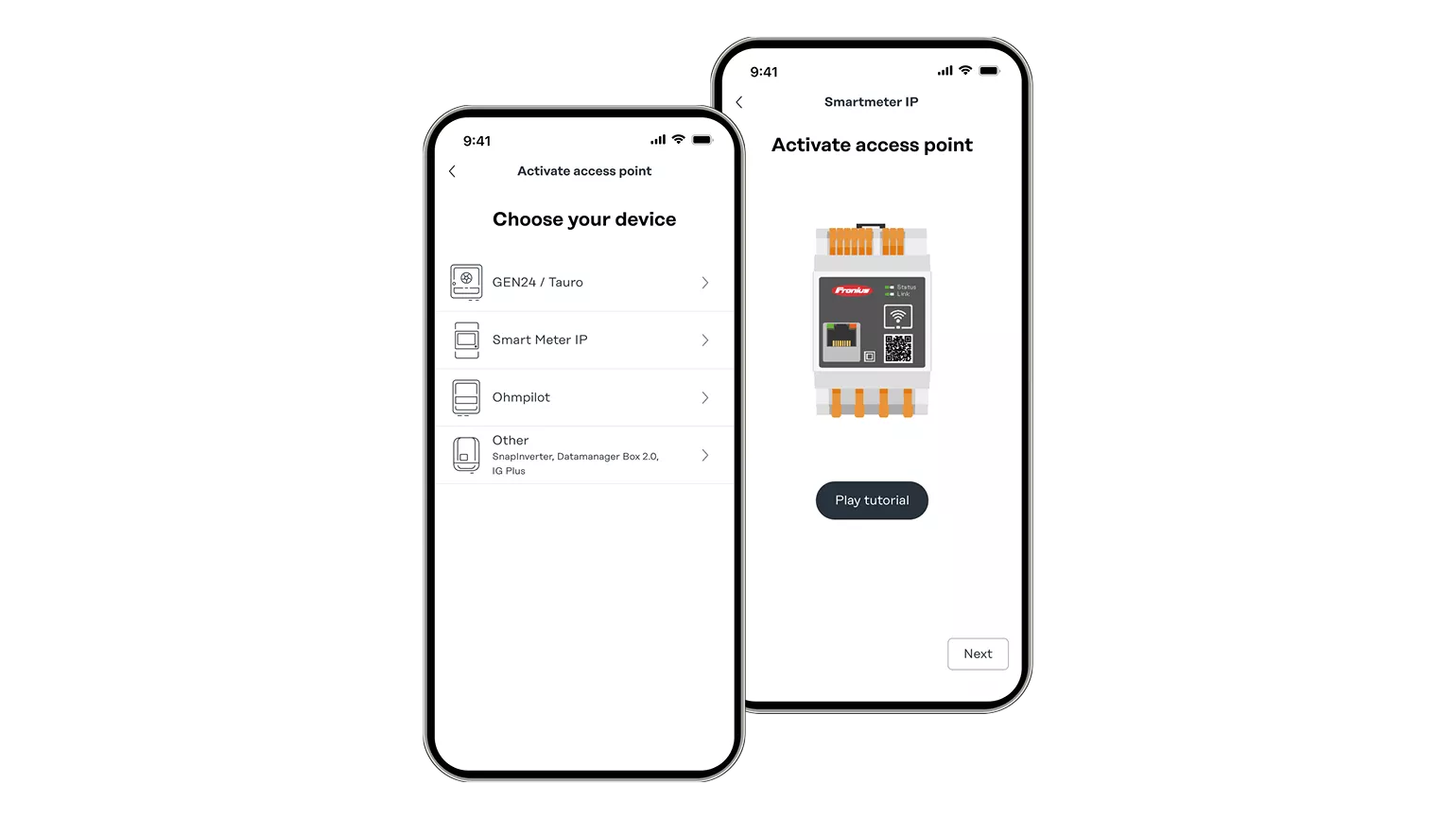FAQ - Solar.start AppSolar Energy
Inhoud
Algemene vragen
Met uw Fronius-gebruikersaccount kunt u zich bij elk Fronius-platform aanmelden. U hoeft geen afzonderlijk gebruikersaccount te maken.
Als u al een Fronius-gebruikersaccount hebt, kunt u daarmee bij de app inloggen. Als u nog geen account hebt, kunt u de registratie op www.solarweb.com onder het item 'Aanmelden' doorlopen.Hebt u verder nog hulp nodig bij de registratie? Neem dan via ons contactformulier contact op met onze klantenservice. Vermeld daarbij de ontvangen foutmelding en het e-mailadres dat u voor uw gebruikersaccount wilt gebruiken.
Controleer of u het registratieproces volledig hebt doorlopen. Na de registratie wordt er een link naar uw e-mailadres gestuurd. Open deze link, meld u voor het eerst aan en vul uw gegevens aan. Ondervindt u hierna nog altijd aanmeldproblemen? Neem dan via ons contactformulier contact op met onze klantenservice. Vermeld hierbij het bij uw gebruikersaccount horende e-mailadres.
Kijk eerst of de e-mail in de spammap terecht is gekomen. Zo niet, neem dan via ons contactformulier contact op met onze klantenservice. Vermeld hierbij het bij uw gebruikersaccount horende e-mailadres.
Solar.start App
Mogelijk bent u nog met de inverter zelf verbonden (wifinetwerknaam Fronius_XXX, waarbij XXX voor het serienummer van de inverter of de Dalo-ID van de Datamanager staat), waardoor u geen internetverbinding hebt. Controleer dit in uw wifi-instellingen.
De inverter is waarschijnlijk al met het wifinetwerk verbonden. Het kan echter gebeuren dat uw smartphone dit niet weergeeft, omdat het apparaat zelf geen verbinding meer heeft met de inverter. Mogelijk heeft uw smartphone in deze periode verbinding gemaakt met een ander bekend wifinetwerk.In de wifi-instellingen van uw smartphone kunt u controleren of u nog met de inverter verbonden bent (wifinetwerknaam Fronius_XXX, waarbij XXX voor het serienummer van de inverter of de Dalo-ID van de Datamanager staat). Zo niet, kies dan de wifinetwerknaam van de inverter om verbinding te maken en schakel daarna weer terug naar de app. Als het goed is, wordt de pagina nu opnieuw geladen. U kunt ook via de knop 'Terug/Back' linksboven naar het app-menu gaan en de inbedrijfname opnieuw starten. Nu kunt u doorgaan waar u gebleven was. De inverter is als het goed is al met het wifinetwerk verbonden.
Als u een iPhone of iPad gebruikt, moet u handmatig verbinding maken met de inverter door met de app de Datamatrix-code te scannen (Primo/Symo GEN24 Plus en Tauro) of de aanwijzingen in de app te volgen.Als u een Android-smartphone hebt, moet u controleren of uw apparaat verbinding mag maken met een wifinetwerk zonder internetverbinding. Mogelijk moet u een systeembericht bevestigen.Controleer anders in uw wifi-instellingen of een dergelijke instelling bestaat en wijzig deze indien nodig. Deze instelling kan zich ook in de ontwikkelaarsinstellingen van uw smartphone bevinden.Raadpleeg voor meer informatie de gebruiksaanwijzing van uw smartphone.
Controleer of uw apparaat verbinding mag maken met een wifinetwerk dat geen internetverbinding heeft. Mogelijk moet u een systeembericht bevestigen.Controleer anders in uw wifi-instellingen of een dergelijke instelling bestaat en wijzig deze indien nodig. Bij Android-smartphones kan deze instelling zich ook in de ontwikkelaarsinstellingen bevinden.Raadpleeg voor meer informatie de gebruiksaanwijzing van uw smartphone.
Tijdens de update wordt de inverter of Datamanager opnieuw opgestart. Bij een herstart wordt de verbinding met uw smartphone verbroken, waardoor er geen statusupdates meer worden verzonden.Let daarom op de ledlampjes van de inverter of Datamanager: deze geven de bedrijfsstatus weer. Nadat het apparaat opnieuw is opgestart, kunt u de weergave in de app beëindigen (via de knop 'Terug/Back').